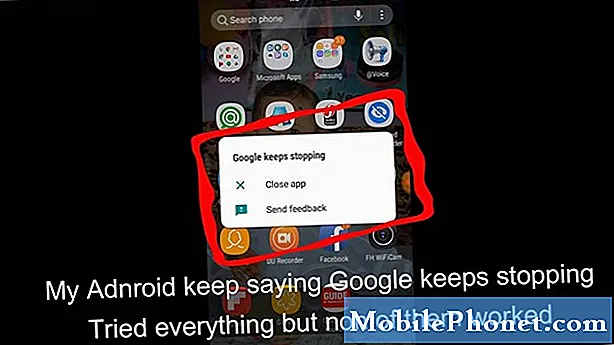
NộI Dung
Pandora là ứng dụng dành cho những người thích nghe đài và là một trong những ứng dụng phổ biến nhất trong Cửa hàng Play, ứng dụng này được cập nhật thường xuyên để các vấn đề được giải quyết ngay khi chúng xảy ra. Tuy nhiên, vẫn còn một số vấn đề có thể tiếp tục xảy ra và một trong số đó là lỗi ‘Pandora tiếp tục dừng lại.’ Hầu hết thời gian, lỗi xảy ra khi bạn mở ứng dụng và về cơ bản có nghĩa là ứng dụng đã bị lỗi.
Trong bài đăng này, tôi sẽ hướng dẫn bạn khắc phục sự cố Galaxy A50 gặp lỗi ‘Pandora tiếp tục dừng lại’. Để có thể xác định nguyên nhân, chúng ta cần xem xét mọi khả năng và loại trừ từng khả năng một. Nếu bạn là một trong những chủ sở hữu của điện thoại này và hiện đang bị sự cố tương tự nghe trộm, hãy tiếp tục đọc vì bài viết này có thể giúp bạn theo cách này hay cách khác.
Trước khi đi xa hơn, nếu bạn tìm thấy bài đăng này vì bạn đang cố gắng tìm giải pháp cho sự cố của mình, thì hãy thử truy cập trang gỡ rối của chúng tôi vì chúng tôi đã giải quyết hầu hết các sự cố thường được báo cáo với điện thoại. Chúng tôi đã cung cấp giải pháp cho một số vấn đề do độc giả của chúng tôi báo cáo, vì vậy hãy cố gắng tìm các vấn đề tương tự với vấn đề của bạn và sử dụng các giải pháp mà chúng tôi đã đề xuất. Nếu chúng không phù hợp với bạn và nếu bạn cần hỗ trợ thêm, hãy điền vào bảng câu hỏi về các vấn đề Android của chúng tôi và nhấn gửi.
Sửa lỗi Galaxy A50 với Pandora liên tục dừng
Các giải pháp sau đây rất hiệu quả trong việc khắc phục các sự cố liên quan đến ứng dụng như sự cố và buộc đóng. Bạn có thể không phải làm tất cả vì vậy hãy thử xem cái nào phù hợp với bạn.
Giải pháp đầu tiên: Khởi động lại Galaxy A50 của bạn
Trước khi làm bất cứ điều gì, hãy chắc chắn rằng bạn khởi động lại điện thoại của mình trước vì nó thường giải quyết được rất nhiều vấn đề nhỏ. Pandora có thể gặp sự cố do một số vấn đề với phần sụn của chính ứng dụng. Vì vậy, hãy nhấn phím nguồn đó và khởi động lại điện thoại của bạn. Nếu nó vẫn bị treo sau đó, hãy thử thực hiện quy trình Buộc khởi động lại:
- Nhấn và giữ đồng thời cả phím giảm âm lượng và phím nguồn trong 10 giây trở lên.
Nó hiệu quả hơn nhiều so với chỉ khởi động lại thông thường vì nó làm mới bộ nhớ của điện thoại, đóng tất cả các ứng dụng đang chạy trong nền và tải lại tất cả các chức năng và dịch vụ cốt lõi. Tuy nhiên, nếu lỗi ‘Pandora tiếp tục dừng’ vẫn tiếp tục xảy ra sau đó, hãy chuyển sang giải pháp tiếp theo.
CŨNG ĐỌC: Netflix tiếp tục dừng lại trên Samsung Galaxy A50. Đây là cách khắc phục.
Giải pháp thứ hai: Đặt lại Pandora
Khi nói đến ứng dụng, đặt lại có nghĩa là xóa bộ nhớ đệm và dữ liệu của chúng để đưa chúng về cài đặt hoặc cấu hình mặc định của chúng. Đó là những gì bạn cần làm vào lúc này. Đó là một giải pháp rất hiệu quả, đặc biệt nếu Pandora lực lượng đóng cửa hoặc hiển thị lỗi “Rất tiếc, Pandora đã dừng lại”.
- Từ Màn hình chính, chạm và vuốt lên hoặc xuống để hiển thị tất cả các ứng dụng.
- Từ Màn hình chính, điều hướng: Cài đặt > Ứng dụng.
- Nhấn vào Quản lý ứng dụng.
- Định vị rồi nhấn Pandora.
- Nhấn vào Lưu trữ.
- Nhấn vào XÓA CACHE.
- Nhấn vào XÓA DỮ LIỆU.
Nếu lỗi 'Pandora tiếp tục dừng' vẫn hiển thị sau đó, thì hãy chuyển sang giải pháp tiếp theo.
CŨNG ĐỌC: Samsung Galaxy A50 liên tục hiển thị lỗi 'Tin nhắn tiếp tục dừng'
Giải pháp thứ ba: Gỡ cài đặt Pandora và cài đặt lại nó
Tại thời điểm này, chúng tôi sẽ phải loại trừ khả năng sự cố này là do sự cố tương thích giữa Pandora và phần sụn. Thông thường, chúng tôi khuyên bạn nên xem có bản cập nhật nào cho ứng dụng được đề cập hay không nhưng tôi nghĩ tốt hơn hết là bạn chỉ cần gỡ cài đặt ứng dụng khỏi điện thoại của mình và cài đặt lại.
Bằng cách gỡ cài đặt ứng dụng, bạn đang xóa tất cả các liên kết của nó với các ứng dụng và dịch vụ khác. Sẽ rất hiệu quả nếu nguyên nhân của sự cố là các tệp và dữ liệu bị hỏng. Đây là cách bạn gỡ cài đặt ứng dụng khỏi điện thoại của mình:
- Từ Màn hình chính, chạm và vuốt lên hoặc xuống để hiển thị tất cả các ứng dụng.
- Từ Màn hình chính, điều hướng: Cài đặt > Ứng dụng.
- Nhấn vào Quản lý ứng dụng.
- Định vị rồi nhấn Pandora.
- Nhấn vào CÀI ĐẶT.
- Xem lại thông báo rồi nhấn đồng ý xác nhận.
- Khởi động lại điện thoại của bạn để làm mới bộ nhớ của điện thoại và các kết nối khác.
Bây giờ, để cài đặt lại Pandora, hãy làm theo các bước sau…
- Từ Màn hình chính, chạm và vuốt lên hoặc xuống để hiển thị tất cả các ứng dụng.
- Nhấn vào Cửa hang tro chơi.
- Nhập ‘pandora’ vào hộp tìm kiếm.
- Lựa chọn Pandora sau đó nhấn Tải về.
- Để tiếp tục, hãy xem lại các quyền ứng dụng bắt buộc rồi nhấn Chấp nhận.
Bằng cách cài đặt lại nó, bạn đang đảm bảo rằng bạn có phiên bản Pandora mới nhất trong điện thoại của mình. Nếu do bất kỳ cơ hội nào mà sự cố vẫn tiếp tục gây ra lỗi cho bạn sau đó, bạn có thể phải đặt lại điện thoại của mình. Nhưng trước khi thực sự làm điều đó, hãy đảm bảo sao lưu các tệp và dữ liệu của bạn vì chúng sẽ bị xóa và bạn có thể không lấy lại được. Và vì chúng tôi sẽ sử dụng Master Reset trong hướng dẫn này, hãy xóa tài khoản google khỏi điện thoại của bạn để bạn không bị khóa sau khi đặt lại. Khi mọi thứ đã được thiết lập và sẵn sàng, hãy làm theo các bước sau:
- Tắt thiết bị.
- Nhấn và giữ Tăng âm lượng và Quyền lực chìa khóa.
- Khi logo Galaxy A50 hiển thị, hãy nhả cả ba phím.
- Galaxy A50 của bạn sẽ tiếp tục khởi động vào Chế độ khôi phục. Khi bạn nhìn thấy màn hình màu đen với các dòng chữ màu xanh lam và màu vàng, hãy chuyển sang bước tiếp theo.
- Nhấn nút Giảm âm lượng phím nhiều lần để đánh dấu "xóa sạch dữ liệu / khôi phục cài đặt gốc".
- nhấn Quyền lực để chọn.
- Nhấn nút Giảm âm lượng cho đến khi "Có" được tô sáng.
- nhấn Quyền lực để chọn và bắt đầu thiết lập lại chính.
- Khi quá trình thiết lập lại chính hoàn tất, "Hệ thống khởi động lại ngay bây giờ" được đánh dấu.
- Nhấn nút Phím nguồn để khởi động lại thiết bị.
Tôi hy vọng rằng chúng tôi có thể giúp bạn khắc phục Galaxy A50 của bạn liên tục hiển thị lỗi ‘Pandora tiếp tục dừng lại.’ Chúng tôi sẽ đánh giá cao nếu bạn đã giúp chúng tôi phổ biến, vì vậy hãy chia sẻ bài đăng này nếu bạn thấy hữu ích. Cảm ơn bạn rất nhiều vì đã đọc!
Kết nối với chúng tôi
Chúng tôi luôn cởi mở với các vấn đề, câu hỏi và đề xuất của bạn, vì vậy hãy liên hệ với chúng tôi bằng cách điền vào biểu mẫu này. Đây là một dịch vụ miễn phí mà chúng tôi cung cấp và chúng tôi sẽ không tính phí bạn một xu cho nó. Nhưng xin lưu ý rằng chúng tôi nhận được hàng trăm email mỗi ngày và chúng tôi không thể trả lời từng email một. Nhưng hãy yên tâm, chúng tôi đã đọc mọi tin nhắn mà chúng tôi nhận được. Đối với những người mà chúng tôi đã giúp đỡ, vui lòng quảng bá bằng cách chia sẻ bài đăng của chúng tôi cho bạn bè của bạn hoặc chỉ cần thích trang Facebook của chúng tôi hoặc theo dõi chúng tôi trên Twitter. Bạn cũng có thể truy cập kênh Youtube của chúng tôi vì chúng tôi xuất bản các video hữu ích mỗi tuần.


